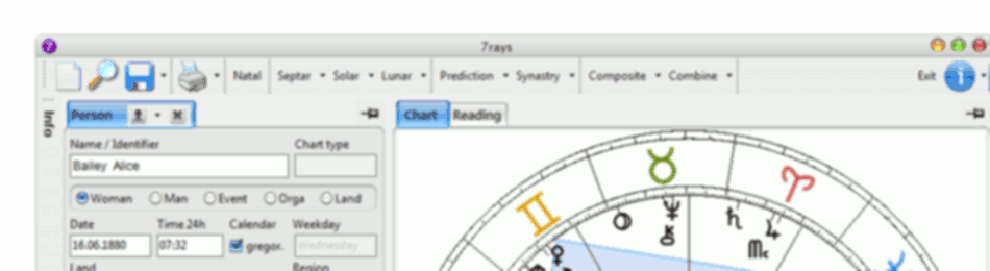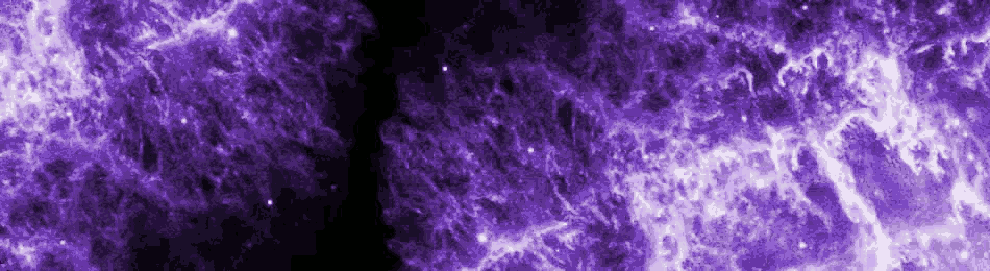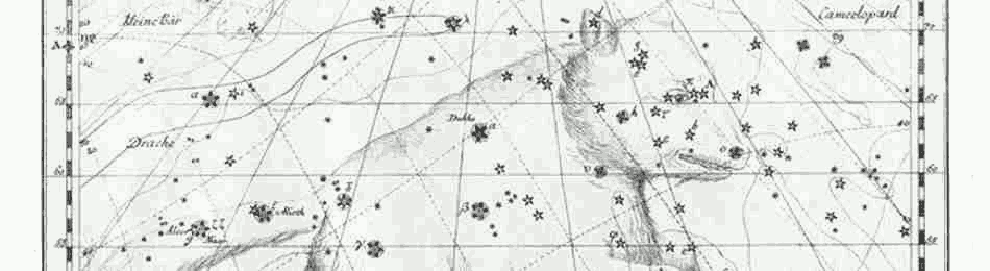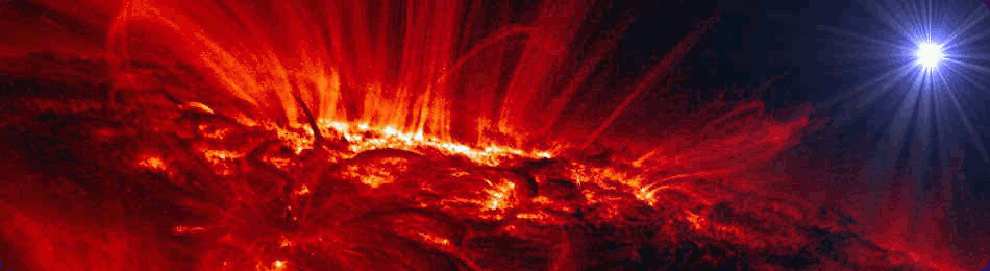Aktivierung
Die Aktivierung von 7rays
Nach der Installation sollten Sie auf Ihrem Desktop (Bildschirm) das 7rays Symbol finden: ![]() Bevor Sie 7rays starten, gehen Sie bitte online. Dadurch kann der 7rays-Lizenz-Server zur Aktivierung erreicht werden. Starten Sie danach 7rays durch einen Doppelklick auf das 7rays-Symbol.
Bevor Sie 7rays starten, gehen Sie bitte online. Dadurch kann der 7rays-Lizenz-Server zur Aktivierung erreicht werden. Starten Sie danach 7rays durch einen Doppelklick auf das 7rays-Symbol.
 Jetzt beginnt automatisch die Aktivierung von 7rays mit der Aufforderung zur Eingabe eines Codes: Mit der Bestellung von 7rays erhalten Sie einen entsprechenden Code. Wenn Sie diesen eingegeben haben, wird automatisch der Ok-Button aktiv. Vergewissern Sie sich bitte, dass Sie den richtigen Code eingegeben haben und klicken dann auf Ok.
Jetzt beginnt automatisch die Aktivierung von 7rays mit der Aufforderung zur Eingabe eines Codes: Mit der Bestellung von 7rays erhalten Sie einen entsprechenden Code. Wenn Sie diesen eingegeben haben, wird automatisch der Ok-Button aktiv. Vergewissern Sie sich bitte, dass Sie den richtigen Code eingegeben haben und klicken dann auf Ok.
Ein kleiner Hinweis: Falls das Eingeben des Codes nicht zu gelingen scheint, klicken Sie einfach mit der Maus in das Eingabefeld und beginnen Sie zu tippen. Es ist schon paar mal vorgekommen, dass Anwender "alles probiert haben" und das mit dem Code "nicht ging", und dabei nicht einmal wirklich getippt haben.
Es geht noch einfacher
Kopieren Sie aus der Mail, die den Code enthält, den Code einfach heraus, klicken dann mit der rechten Maustaste in das Eingabefeld und wählen "Einfügen". Schon ist der Code drin!
... die Aktivierungsbestätigung
Wenn Sie sich vergewissert haben, dass der eingegebene Code richtig ist, dann klicken Sie auf Ok. Nun überprüft das Programm, ob Sie eine gültige Lizenz haben. Dazu wird der 7rays-Lizenz-Server im Internet befragt. Sollte Ihre Firewall in diesem Moment meckern, lassen Sie bitte Anfragen auf „www.7rays.eu“ einfach zu. Ansonsten kann Ihre Software nicht aktiviert werden.
Üblicherweise kommt nun der Hinweis, dass 7rays im Demo-Betrieb läuft. Dieser dauert 30 Tage ab Bestellung. Sobald sich 7rays dann wieder mit dem Lizenz-Server verbindet und ihre Lizenz offiziell freigegeben ist, erhalten Sie eine Aktivierungsbestätigung im Programm 7rays.